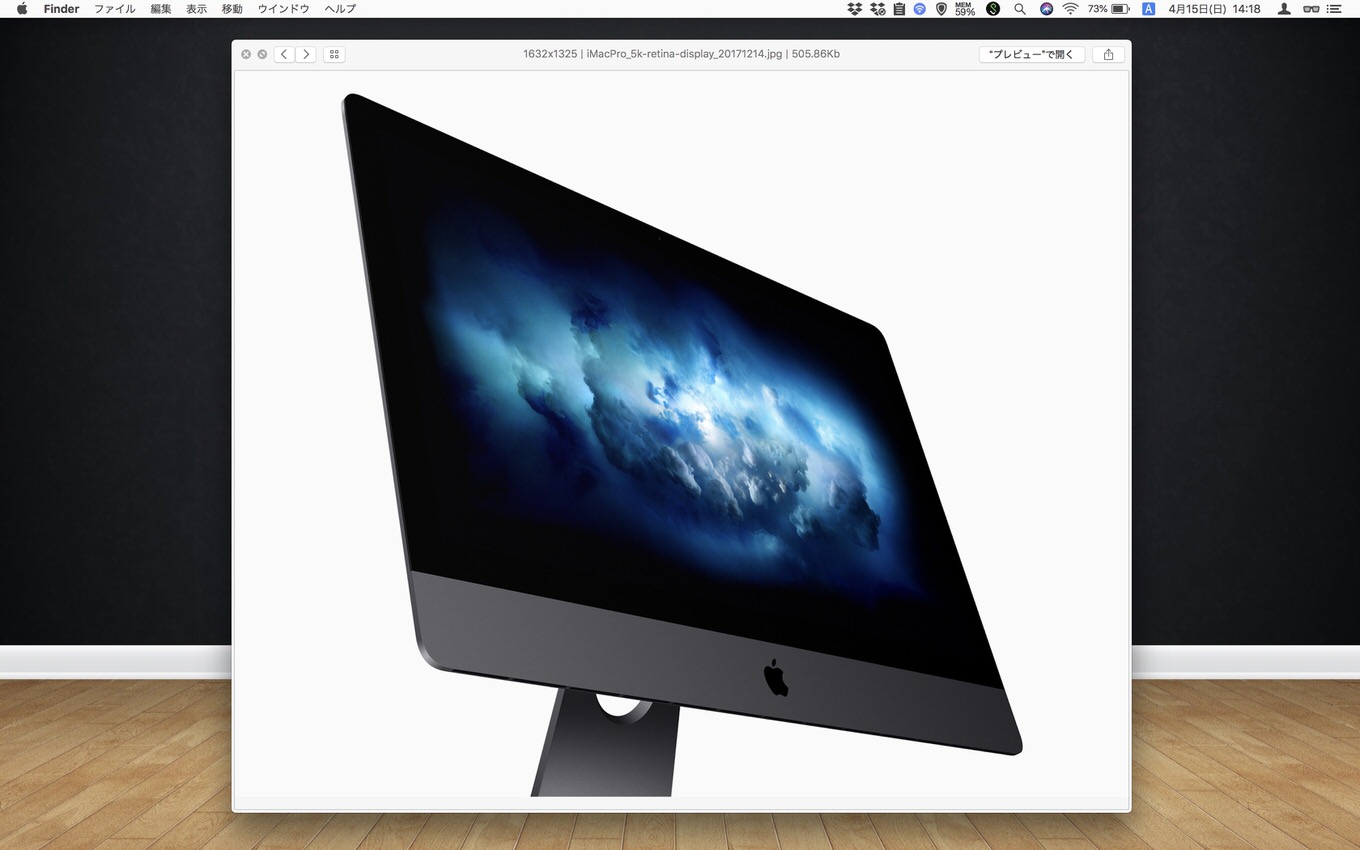@JUNP_Nです。ショートカットキーを設定することで、どこにでも「メニューバーの項目」を表示させることができる「MenuMate」というアプリ。単体でもキーボードショートカットで呼び出せて便利ですが、トラックパッドジェスチャーと組み合わせるとさらに便利です。
「MenuMate」と「Better touch tool」の組合せが便利すぎ
いつもお世話になっているSOUさん(@sou_lab)に教えてもらったのですが、どこにでもメニューバーの項目を表示させることができるアプリ「MenuMate」と「Better touch tool」の組合せが物凄く便利!
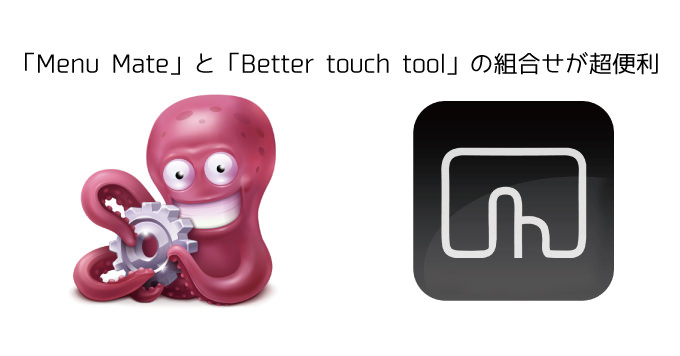
特に大きなディスプレイで作業をしている時に、メニュバーまでカーソルを動かすのが面倒くさい。そんな時に重宝するのが「MenuMate」というアプリです。
このアプリであらかじめホットキー(ショートカット)を登録しておけば、画面のどこにいてもマウスカーソルの隣にメニュバーの項目を表示させることができます。
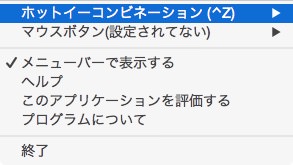
MenuMateだけでも便利なのですが、このアプリにトラックパッドジェスチャー(マウスジェスチャー)にアクションを登録することができる「Better touch tool」を組み合わせると、さらに便利になります。
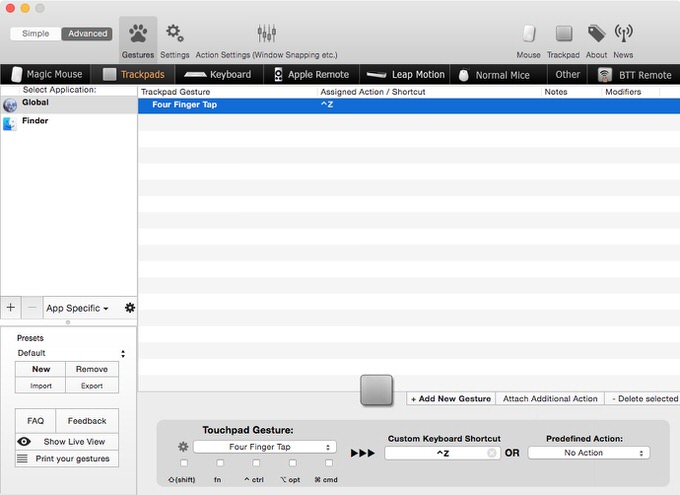
僕はMenuMateを呼び出すショートカットを「Control + z」で登録。Better touch toolには「Four Finger Tap(四本指でタップ)」にこのショートカットを登録しました。
すると、四本指でタップすればどこでもメニュバーが表示される!なにこれ便利!
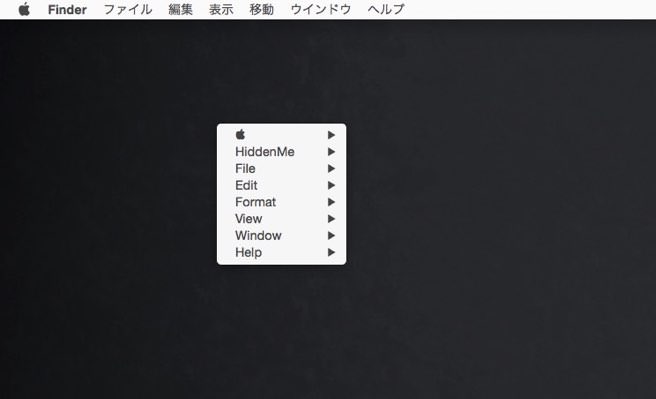
MenuMateは有料(600円)のアプリですが、Better touch toolは無料で利用できます。600円の元は十分に取れるほど便利になるので、是非お試しください!
Macの便利な小技やテクニックは他にもたくさん紹介中
Macの小技、裏技、テクニックなどをまとめて紹介しています。もっと知りたい方は「Mac小技・裏技・初心者」をチェック!